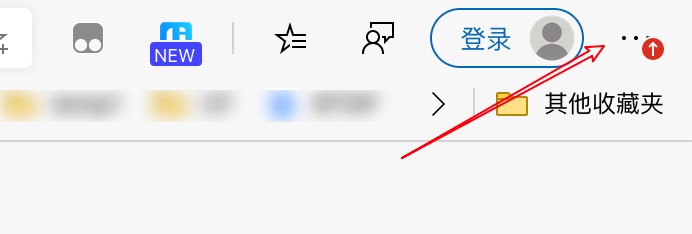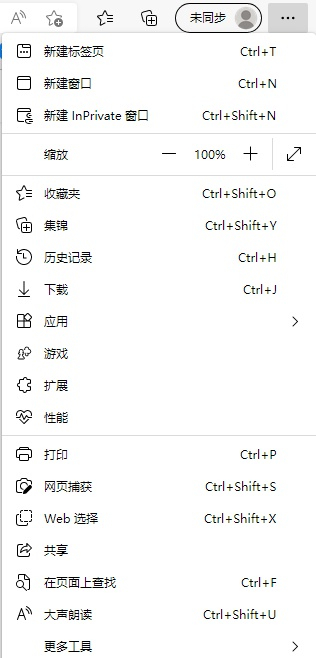很多小伙伴在使用Edge浏览器的过程中,更改了很多的设置,时间久了出现了一些问题,导致使用起来不习惯,那么最好的方法就是重置浏览器设置,那么要怎么操作才能够进行重装,针对这个问题,本期软件教程就来分享操作方法,一起来看看详细步骤吧。
Edge浏览器重置方法如下:
1、打开Microsoft Edge浏览器。

2、单击浏览器窗口右上角的三点图标。

Edge浏览器怎么添加插件?Edge浏览器插件添加教程
Edge浏览器是微软旗下一款很优质的网页浏览软件,很多现在小伙伴都在进行使用,为了有更好的体验想要添加插件,但是不知道要怎么操作才能够添加成功,针对这个问题,今日的教程小编就来讲解Edge浏览器添加插件的步骤,希望能够给大伙带来帮助。
3、在出现的下拉菜单中,选择设置。

4、然后点击重置设置。

5、在“重置设置”下,点击将设置还原其默认值。

6、出现提示时,单击“重置”按钮即可。

NVIDIA如何设置玩LOL性能最佳?NVIDIA设置玩LOL性能最高教程
很多小伙伴的电脑使用的是NVIDAI的显卡,那么可以通过NVIDIA控制面板来进行设置,近期有些用户想要知道NVIDIA如何设置玩LOL性能最佳?关于这个问题,本期纯净之家小编就来分享详细的操作方法,希望本期的教程能够解答用户们提出的问题。